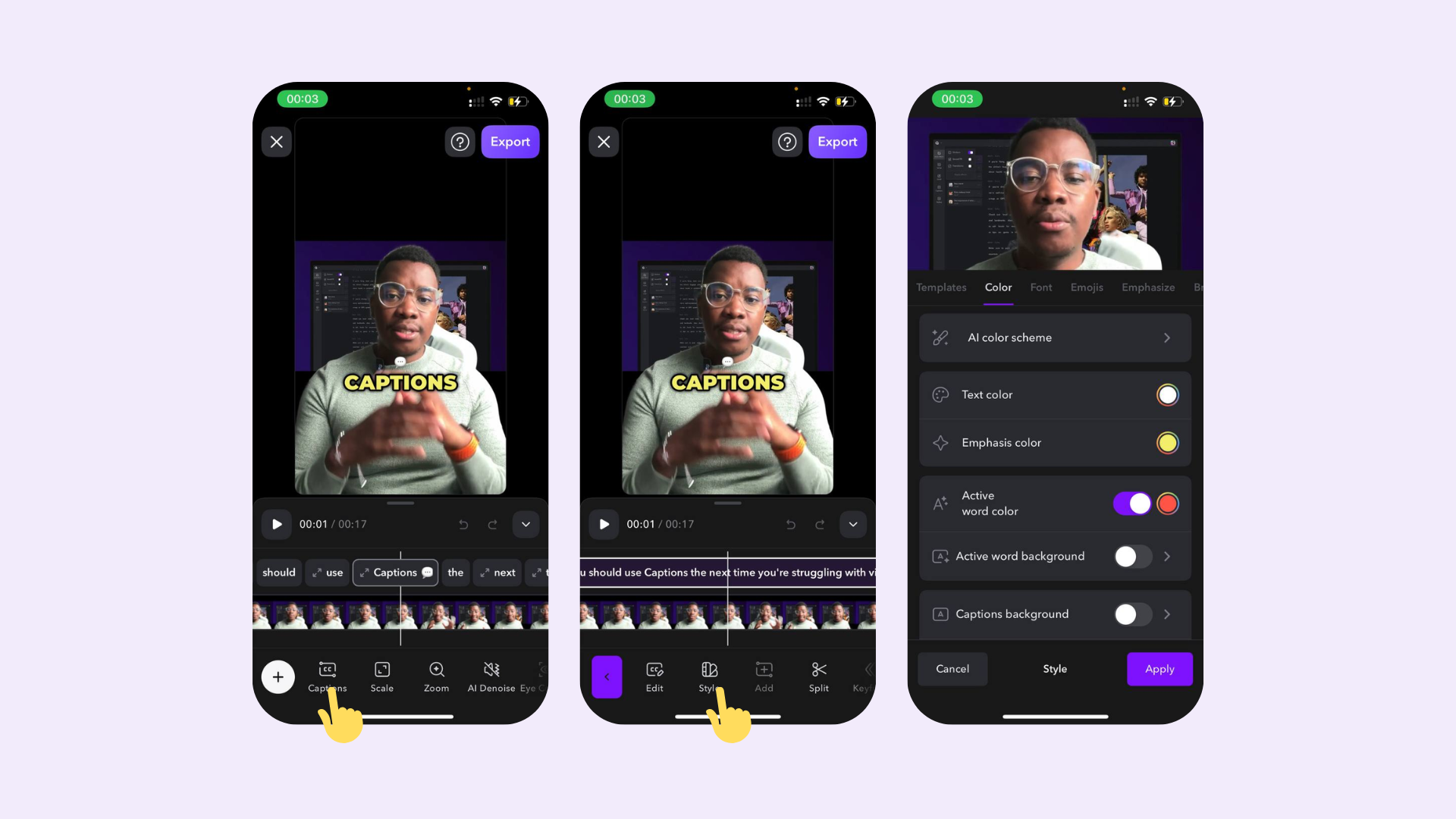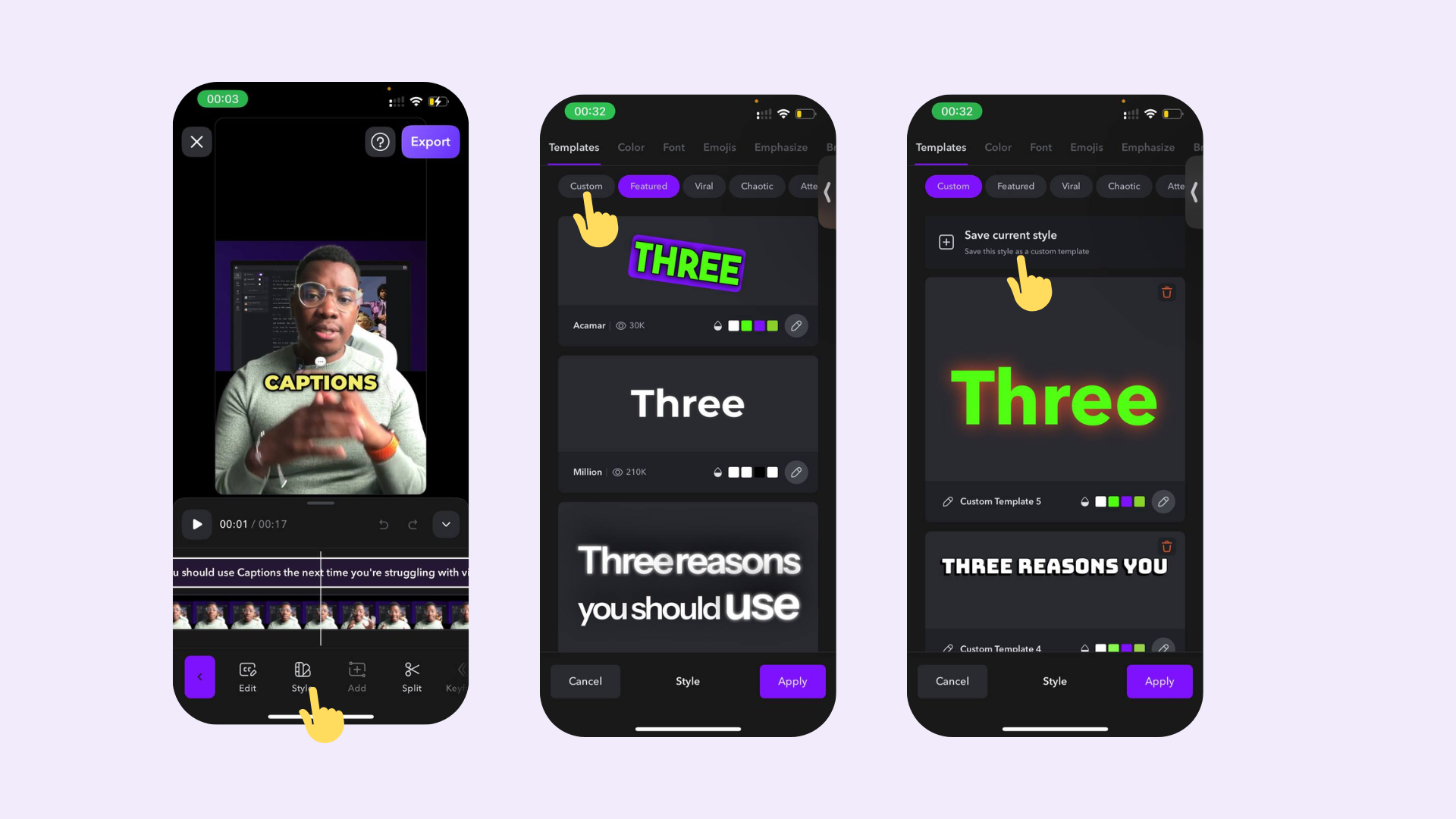Farben
Wende Farben auf Elemente deines Videos an:
-
Textfarbe - Standardfarbe für alle Untertitel
-
Betonungsfarbe - Einzelne Wörter, die “hervorgehoben” sind
-
Aktive Wortfarbe - Während dein Wort gesprochen wird, wende eine alternative Farbe an
-
Aktiver Wort Hintergrund - Während dein Wort gesprochen wird, wende einen Hintergrund auf das einzelne Wort an
-
Untertitel Hintergrund - Wende eine Hintergrundfarbe auf den gesamten Untertitelbereich an. Außerdem, passe das Padding und den Randradius an
-
AI Farbschema - Lassen Sie AI die Farben für Ihr Projekt festlegen.
-
Kontur - Passe die Dicke des Rahmens der Untertitel an
-
Schatten - Passe den Schatten um deine Untertitel an
Emojis
Fügen Sie automatisch Emojis zu Schlüsselwörtern in Ihrem Video hinzu
-
Größe - Wähle die Größe der Emojis
-
Timing - Wähle, wann Emojis auf deinen Untertiteln erscheinen werden
-
Position - Passe die Position und den Ort der Emojis an
KI-Betonung
Füge automatisch Texteffekte zu Wörtern hinzu. Fortgeschrittene Optionen - Wähle aus, ob du möchtest, dass Wörter unterstrichen, betont und/oder vergrößert werden.Wörter aufteilen
Wähle aus, wie du möchtest, dass Untertitellinien zur Anzeige aufgeteilt werden
-
Wörter pro Zeile - Wähle aus, wie viele Wörter auf einer einzigen Zeile angezeigt werden sollen
-
Zeilen pro Seite - Wähle aus, wie viele Zeilen pro Seite angezeigt werden sollen
Schriftart
Wähle die Schriftart für alle deine Untertitel.
-
Individuelle Schriftarten - Scrolle nach rechts, um eine benutzerdefinierte Schriftart hinzuzufügen. Erfahre hier wie du eine benutzerdefinierte Schriftart zu deinem Gerät hinzufügen kannst. Individuelle Schriftarten sind noch nicht auf Android verfügbar.
-
Ausrichtung - Wähle aus, wie du deinen Text ausrichten möchtest
-
Autofit - Wenn aktiviert, erscheinen alle deine Untertitel in der gleichen Größe. Bitte deaktiviere die KI-Betonung, um sicherzustellen, dass alle Untertitel in der gleichen Größe erscheinen.
-
Attribute - Passe Abstand und Zeilenhöhe an
-
Großschreibung - Überschreibe die Großschreibung der Untertitel. Hinweis: Nicht für alle Vorlagen verfügbar
-
Zeichensetzung - Schalte ein oder aus, ob die Zeichensetzung ausgeblendet wird
Übergänge
Wähle aus, wie Übergänge auf deine Untertitel angewendet werden
-
Übergänge im Hintergrund des aktiven Worts - Passe den Übergang des aktiven Worts an
-
Untertitel-Übergänge - Passe den Übergang der Untertitel an
-
Ziel - Passe an, wie viele Untertitel gleichzeitig erscheinen
-
Automatische Bewegung - Wenn angewendet, bewegen sich die Untertitel
-
Autoskalierung - Wenn angewendet, werden Untertitel größer und kleiner skaliert
-
Zufällige Drehung - Drehe Untertitel zufällig
Vorlagen
Verwende eine vorhandene Vorlage
-
Tippe auf Vorlagen
-
Durchsuche und wähle aus der vorhandenen Liste der Vorlagen
Du kannst weitere Anpassungen vornehmen, indem du auf Stil tippst.Erstelle eine benutzerdefinierte Vorlage
-
Tippe auf Stil und mache alle Anpassungen, wie du möchtest, dass deine Untertitel aussehen
-
Sobald du mit ihrem Aussehen zufrieden bist, tippe auf Vorlagen
-
Tippe auf Benutzerdefiniert > Neue Vorlage
Sobald deine Vorlage erstellt wurde, tippe auf das Stift-Symbol, um sie umzubenennen, oder auf den Papierkorb, um sie zu löschen.